İndirim listeleri ayarlama (Satış Merkezi)
Dynamics 365 Sales'de ürünlerinizi müşterilerinize düşürülmüş fiyatlarla sunmak için ürünlerde indirimler ayarlayın.
Lisans ve rol gereksinimleri
| Gereksinim türü | Olmazsa olmaz |
|---|---|
| Lisans | Dynamics 365 Sales Premium veya Dynamics 365 Sales Enterprise Daha fazla bilgi: Dynamics 365 Sales fiyatlandırması |
| Güvenlik rolleri | Sistem Yöneticisi Daha fazla bilgi: Önceden tanımlanmış güvenlik rolleri hakkında |
İskonto listesi oluşturma
Toplu satın almalarda indirim yaparak müşterilerin daha fazla satın almaları için cesaretlendirin. İndirimleri sunmak için bir indirim listesi ayarlamanız gerekir.
Yönetici, Başkan Yardımcısı, CEO-İşletme Yöneticisi, Müşteri Hizmetleri Yöneticisi, Sistem Yöneticisi veya Sistem Özelleştirici güvenlik rolü ya da eşdeğer izinlere sahip olduğunuzdan emin olun.
Satış Merkezi uygulamasında, sol alt köşedeki Alanı değiştir simgesini
 ve Uygulama Ayarları'nı seçin.
ve Uygulama Ayarları'nı seçin.Ürün Kataloğu altında, İndirim Listeleri'ni seçin.
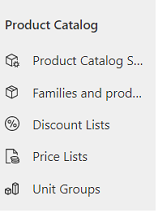
Yeni bir indirim listesi oluşturmak için komut çubuğunda Yeni'yi seçin.
-VEYA-
Bir indirim listesinin düzenlemek için listeden bir indirim listesini açın.
Bilgileri doldurun ve Kaydet'i seçin:
a. Ad. Bu listeye eklenecek indirim türünü iyi tanımlayan bir ad yazın.
b. Tür. Kalem fiyatının yüzdesi olarak indirimi hesaplamak için Yüzde'yi seçin veya sabit bir tutar olarak indirim vermek için Tutar'ı seçin.
c. Para Birimi. İskontoyu sabit tutar olarak vermeyi seçerseniz para birimini seçin.
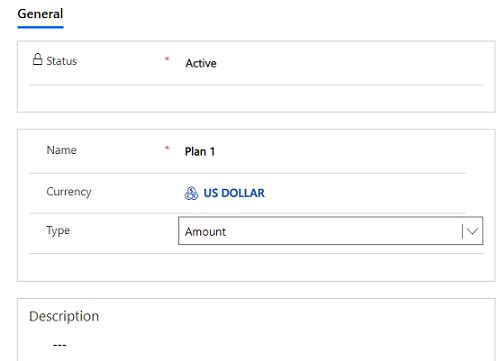
Listeye indirim ayrıntıları eklemek için İlgili sekmesini ve ardından İndirimler'i seçin.
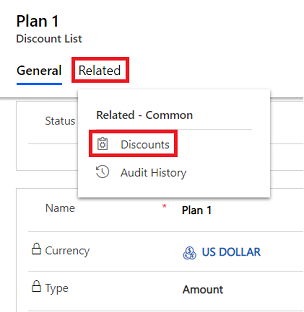
İndirimler sekmesinde, Yeni İndirim'i seçin.
Yeni İndirim formunda, aşağıdaki bilgiyi doldurun ve sonra Kaydet ve Kapat'ı seçin:
a. Başlangıç miktarı. Müşterinin indirimden yararlanabilmesi için satın alması gereken minimum miktarı girin.
b. Bitiş Miktarı. İndirimin geçerli olduğu maksimum miktarı girin.
c. Yüzde veya Miktar. Müşterinin elde edeceği indirim yüzdesini veya miktarını girin.
Örneğin, bu indirim listesi, müşterinin 2 ila 5 adet televizyon satın aldığı durumlarda 5$ indirim sunar.
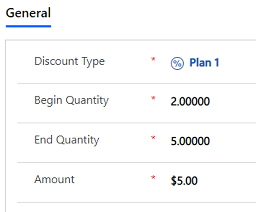
Tipik sonraki adımlar
 Birim grubu oluşturma ve bu gruba birim ekleme
Birim grubu oluşturma ve bu gruba birim ekleme
 Ürün kataloğu ayarlama: Adım adım yönergeler
Ürün kataloğu ayarlama: Adım adım yönergeler
Uygulamanızda seçenekleri bulamıyor musunuz?
Bunun üç nedeni olabilir:
- Gerekli lisans veya role sahip değilsinizdir.
- Yöneticiniz özelliği açmamıştır.
- Kuruluşunuz özel bir uygulama kullanıyordur. Tam adımlar için yöneticinize başvurun. Bu makalede açıklanan adımlar, kullanıma hazır Satış Merkezi ve Sales Professional uygulamalarına özgüdür.